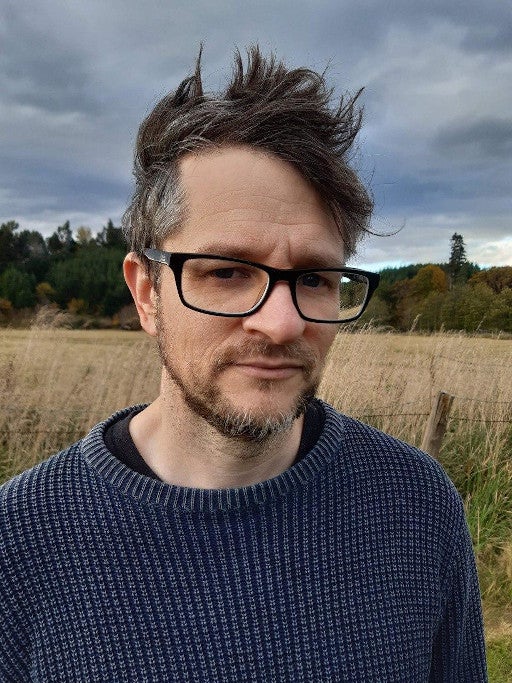
新西兰(南岛)
Seth Kenlon 是一位 UNIX 极客、自由文化倡导者、独立多媒体艺术家和 D&D 爱好者。他曾在电影和计算行业工作,经常同时进行。他是基于 Slackware 的多媒体制作项目 Slackermedia 的维护者之一。
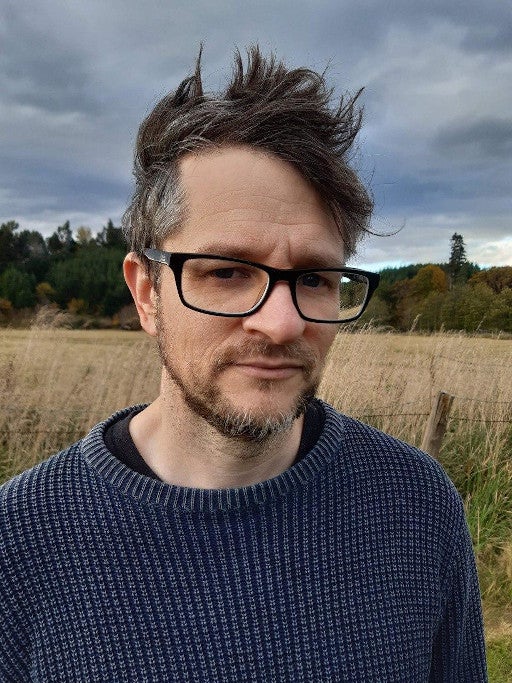
Seth Kenlon 是一位 UNIX 极客、自由文化倡导者、独立多媒体艺术家和 D&D 爱好者。他曾在电影和计算行业工作,经常同时进行。他是基于 Slackware 的多媒体制作项目 Slackermedia 的维护者之一。
作者评论
说得好!值得注意的是,Zoom H4n 数字录音机内置了前置放大器,并且可以用作音频接口。由于 Zoom H4n 非常有用,因此对于音频创作者来说,这不是一项糟糕的投资。
也许可以作为后续文章的主题...
自从 2.6.38 版本的 The Big Low-latency Patch 以来,JACK 变得容易多了,所以如果你认为你可能在那之后没有尝试过,请再试一次。在那个内核之前存在的问题已经不再存在,而且大部分只是大量的路由练习。
然而,这基本上是在说“对我来说有效”,这是没用的。所以这里有一些我脑海中浮现的想法
大多数 JACK 问题都属于以下两类之一:低级(内存和 CPU)问题或高级音频路由问题。
根据我的经验,低级问题在 3 及以上版本的内核中基本上已得到解决。但是,如果您遇到这些问题:1) 查找并删除任何旧的配置文件(尤其是 .jackrc)。2) 确保您的用户具有适当的权限;事实上,使用 sudo 启动 JACK 以真正确保您不仅仅是与系统权限作对。3) 如果迫不得已,降低 JACK 的要求(例如,告诉 JACK *不要*寻求实时性能,即使只是为了测试)。
对于音频路由问题,请了解您的音频设备。JACK 与 Pulse 通信,但 JACK 也需要知道您希望它管理哪个设备,为此,您必须查看可用的声音设备并确定您要与 JACK 一起使用的设备。所有这些都可以在 QJackCtl 设置中完成,但键入命令更容易,所以这是过程
1. 查看您的音频设备
$ aplay -l | grep card
或
$ cat /proc/asound/cards
2. 确定您首选的输出设备
ALSA 可能会列出您的标准扬声器 (PCH) 和一些花哨的数字设备,例如 HDMI。这只是假设;只是一个例子 - 但假设您的 HDMI 获得优先级,它会被您的计算机指定为 hw:0(第一个设备)。但是您的扬声器可能没有连接到您的 HDMI 端口,所以您实际上想使用您的 PCH 设备,在本例中指定为 hw:1。
所以现在您知道您想使用 hw:1 作为您的 JACK 输出。
3. 在 QJackCtl 设置中设置您想要的输出。或者只是尝试从终端启动 jackd
$ jackd --realtime -d alsa --midi seq --playback hw:1
4. 一旦一切设置完毕,您应该能够按预期使用 JACK,请记住 Pulse 理论上可能会将声音从 hw:1(在本例中,您的扬声器)路由出去,所以在 pavuctl(Pulse 音量控制)中进行虚拟检查,以确保您的输出设置为合理的值。
这些很棒的技巧 - 以及更多!- 可以在这里找到
http://slackermedia.ml/handbook/doku.php?id=jack
以及,更广泛地
http://slackermedia.ml/handbook/doku.php?id=linuxaudio
希望这有帮助。